U ovom članku pokazat ću vam kako postaviti Bluetooth uređaje na vaš Raspberry Pi s pokrenutim OS Raspberry Pi. Pa, krenimo.
Stvari koje će vam trebati:
Da biste slijedili ovaj članak, trebat će vam sljedeće:
- Raspberry Pi 3 ili Raspberry Pi 4
- Mikro-USB (Raspberry Pi 3) ili USB Type-C (Raspberry Pi 4) adapter za napajanje.
- Trepnula je microSD kartica od 16 GB ili 32 GB s OS Raspberry Pi (u radnom okruženju).
- Mrežna povezanost na Raspberry Pi
- Prijenosno ili stolno računalo za VNC pristup udaljenoj radnoj površini Raspberry Pi-u.
BILJEŠKA:
Ako ne želite daljinski pristupiti Raspberry Pi-u putem VNC-a, na svoj Raspberry Pi također morate povezati monitor, tipkovnicu i miša. Neće mi trebati nijedno od ovih, jer ću se daljinski povezivati sa svojim Raspberry Pi putem VNC-a. Moja postavka naziva se bezglava postavka Raspberry Pi-a.
Ako vam je potrebna bilo kakva pomoć za bljeskanje slike OS Raspberry Pi na microSD kartici, pogledajte moj članak Kako instalirati i koristiti Raspberry Pi Imager.
Ako ste početnik Raspberry Pi i trebate pomoć u instaliranju Raspberry Pi OS-a na Raspberry Pi, pogledajte moj članak Kako instalirati Raspberry Pi OS na Raspberry Pi 4.
Također, ako vam treba bilo kakva pomoć oko bezglavog postavljanja Raspberry Pi, pogledajte moj članak Kako instalirati i konfigurirati Raspberry Pi OS na Raspberry Pi 4 bez vanjskog monitora.
Uparivanje Bluetooth tipkovnice, miša i audio uređaja
Na Raspberry Pi OS-u, zadani Bluetooth aplet (u gornjem desnom kutu) omogućit će vam povezivanje s Bluetooth ulazno / izlaznim uređajem poput tipkovnice, miša, slušalica ili zvučnika.
Nemam Bluetooth tipkovnicu, miš, slušalice ili zvučnik. Dakle, ne mogu vam pokazati točno kako se povezati s jednim. Imam Android pametni telefon. Ima Bluetooth. Pokazat ću vam kako ga upariti s OS Raspberry Pi. Postupak bi trebao biti sličan i lakši za Bluetooth tipkovnicu, miš, slušalice ili zvučnik.
Prvo kliknite desnom tipkom miša (RMB) na ikonu Bluetooth () i kliknite Uključi Bluetooth kao što je označeno na snimci zaslona u nastavku.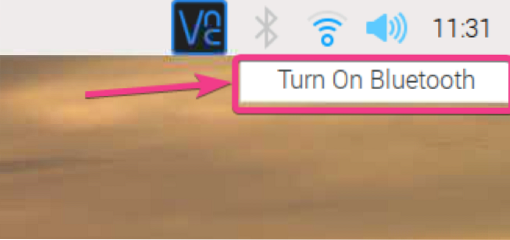
Bluetooth bi trebao biti uključen. Boju ikone Bluetooth treba promijeniti u plavu.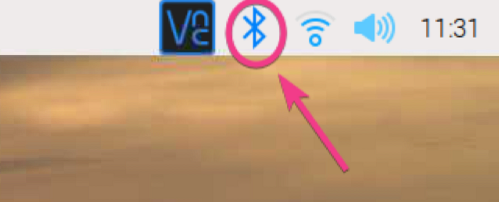
Da biste uparili Bluetooth uređaj, desnom tipkom miša kliknite (RMB) na ikoni Bluetooth i kliknite Dodaj uređaj ... kao što je označeno na snimci zaslona u nastavku.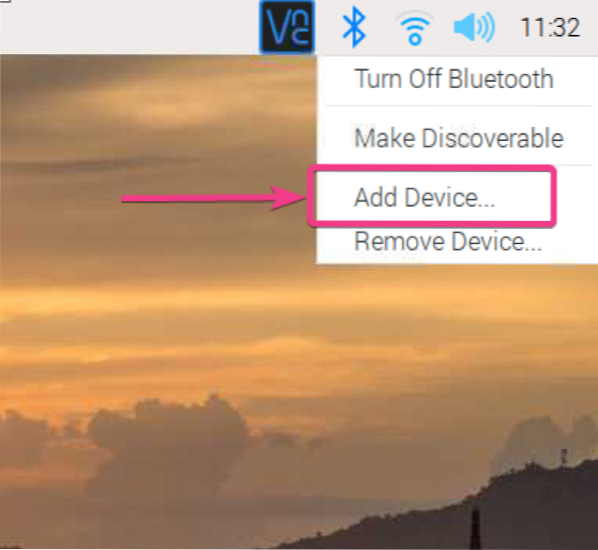
Kao što vidite, traži novi Bluetooth uređaj.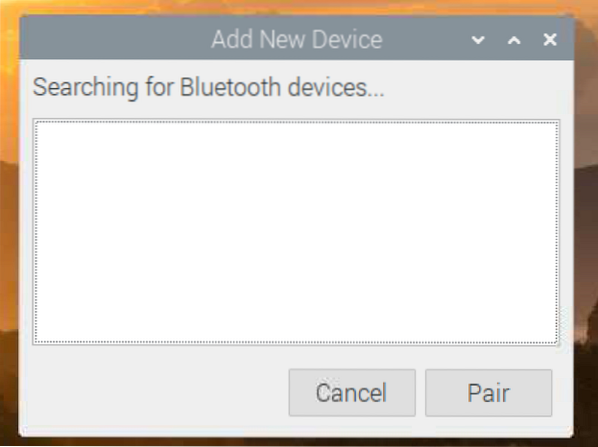
Nakon što sam uključio Bluetooth na svom Android pametnom telefonu, prepoznao je moj uređaj kao što možete vidjeti na donjoj snimci zaslona.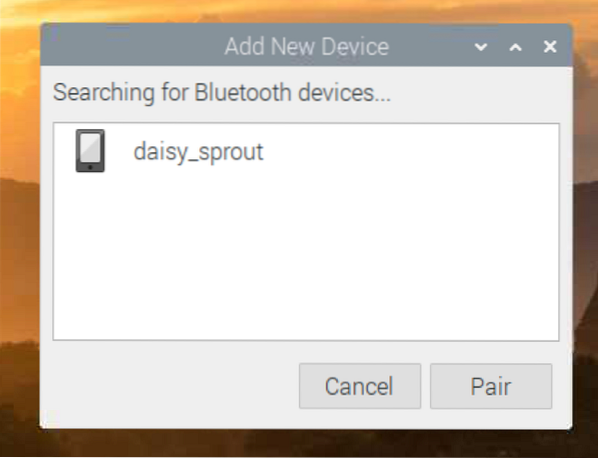
Da biste uparili Bluetooth uređaj, odaberite uređaj i kliknite Upari.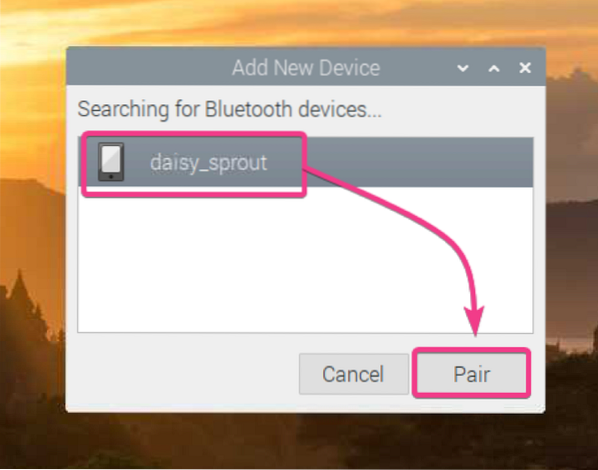
Na ekranu biste trebali vidjeti 6-znamenkasti kôd.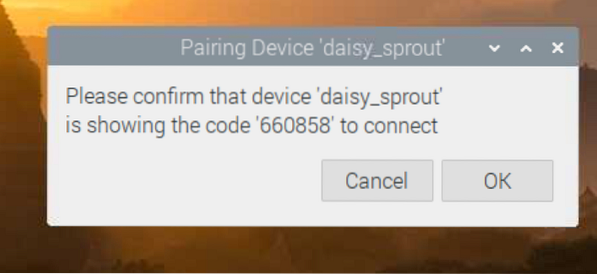
Na telefonu biste trebali dobiti i zahtjev za uparivanje. Provjerite je li 6-znamenkasti broj isti. Ako jest, kliknite PAIR.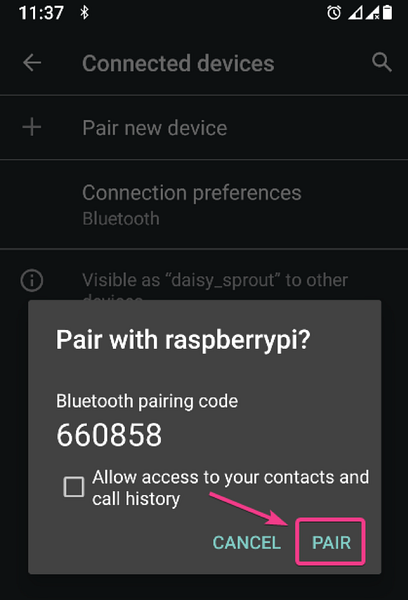
Kliknite U redu.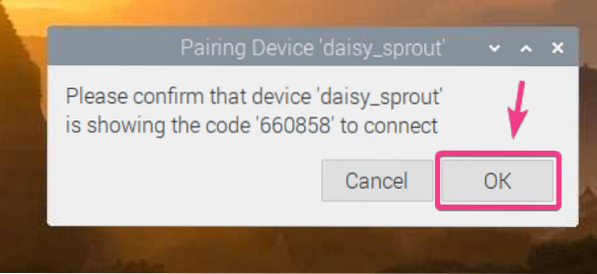
Vaš Bluetooth uređaj trebao bi biti uparen. Kliknite U redu.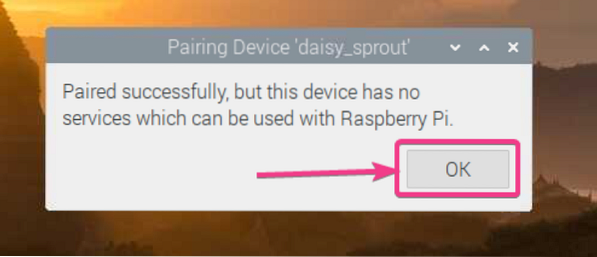
Čini Raspberry Pi Bluetooth otkrivenim:
Da bi se povezali s nekim Bluetooth uređajima, ovi Raspberry Pi Bluetooth trebaju moći otkriti.
Da bi vaš Raspberry Pi Bluetooth bio vidljiv, desnom tipkom miša kliknite (RMB) na ikoni Bluetooth i kliknite Učini vidljivim kao što je prikazano na donjoj snimci zaslona.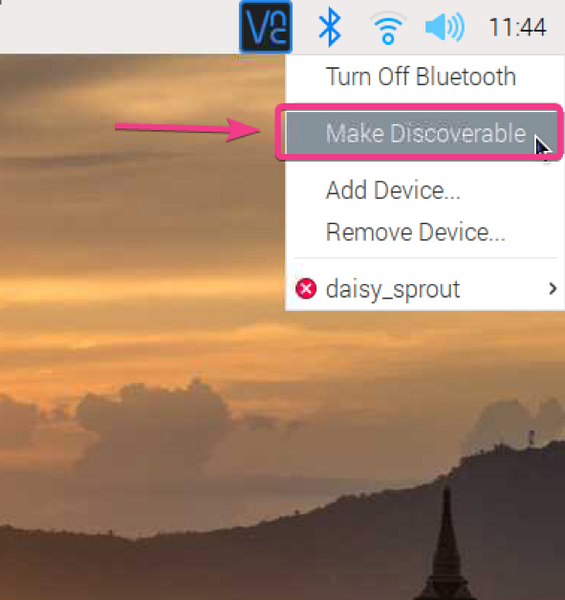
Ikona Bluetooth trebala bi početi treptati. To znači da je Bluetooth vašeg Raspberry Pi sada moguće otkriti.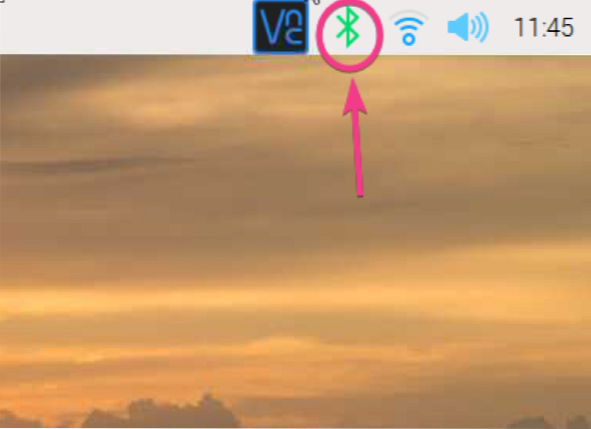
Prijenos datoteka putem Bluetootha:
Ako želite prenijeti datoteke s vašeg Raspberry Pi na druge uređaje ili s drugih uređaja na Raspberry Pi pomoću Bluetootha, tada vam treba Bluetooth Manager. Postoji mnogo Bluetooth menadžera. Ali u ovom ću članku koristiti Blueman Bluetooth Manager.
Blueman je dostupan u službenom spremištu paketa OS Raspberry Pi. Dakle, vrlo je jednostavno instalirati na Raspberry Pi OS.
Prvo ažurirajte predmemoriju spremišta APT paketa sljedećom naredbom:
$ sudo apt ažuriranje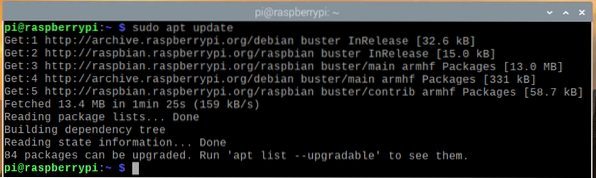
Ažurirajte sve postojeće pakete OS Raspberry Pi sljedećom naredbom:
$ sudo apt potpuna nadogradnja
Da biste potvrdili nadogradnju, pritisnite Y, a zatim pritisnite .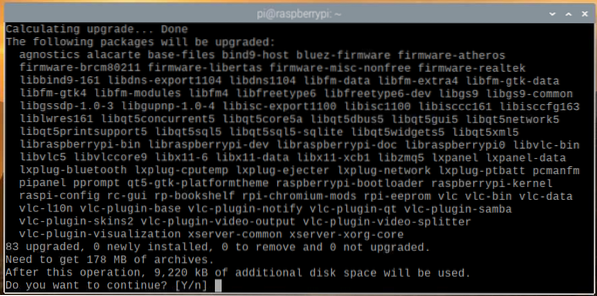
Upravitelj APT paketa trebao bi započeti s preuzimanjem svih potrebnih paketa s interneta i instalirati ih jedan po jedan. Dovršenje može potrajati.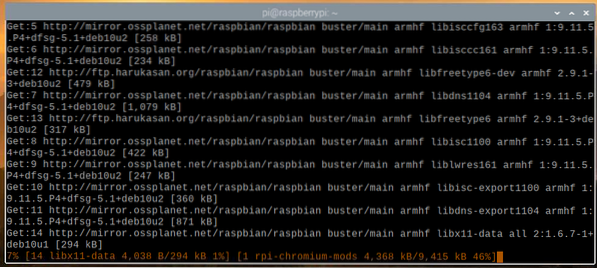
U ovom trenutku treba instalirati sva ažuriranja.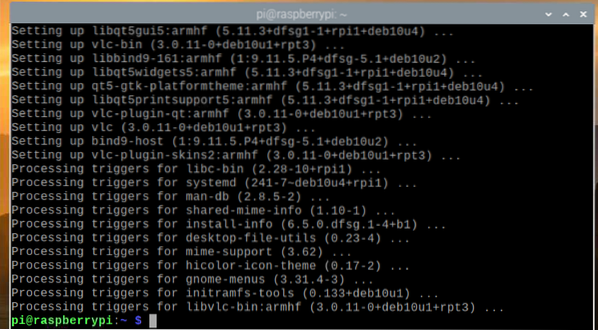
Da bi promjene stupile na snagu, ponovno pokrenite Raspberry Pi sljedećom naredbom:
$ sudo ponovno pokretanje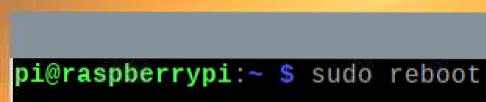
Da biste instalirali Blueman, pokrenite sljedeću naredbu:
$ sudo apt instalirati Blueman
Da biste potvrdili instalaciju, pritisnite Y i pritisnite .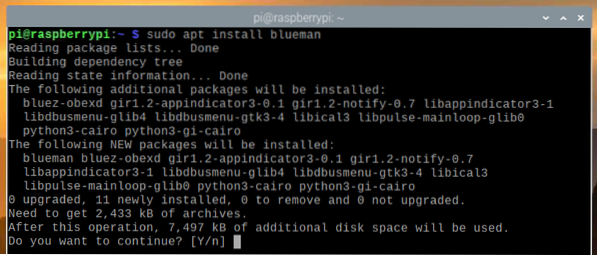
Upravitelj APT paketa trebao bi započeti s preuzimanjem svih potrebnih paketa s interneta i instalirati ih jedan po jedan. Dovršenje može potrajati.
U ovom trenutku treba instalirati Blueman.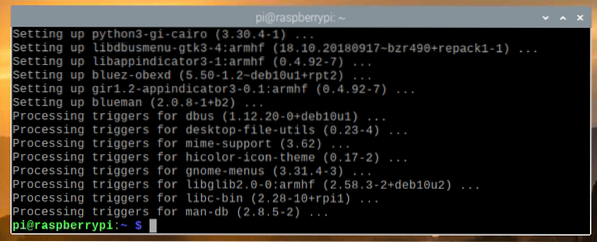
Jednom kada je Blueman instaliran, Blueman možete pokrenuti iz izbornika OS Raspberry Pi> Postavke> Bluetooth Manager.
Ako je Bluetooth isključen, trebali biste vidjeti sljedeći prozor. Kliknite Omogući Bluetooth da biste omogućili Bluetooth.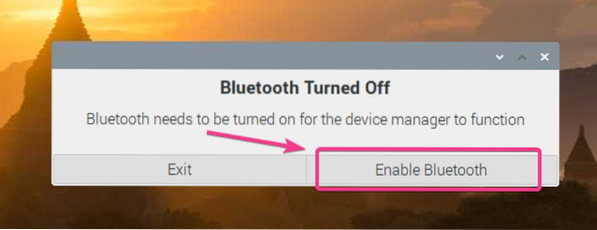
Blueman bi trebao početi.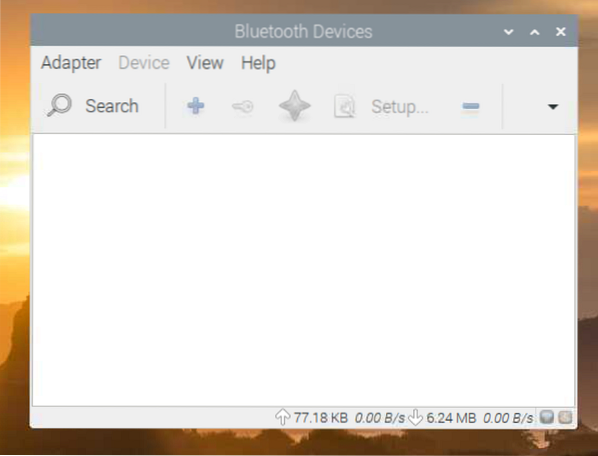
Blueman ikona ( ) također bi se trebao pojaviti u gornjoj traci s izbornicima.
) također bi se trebao pojaviti u gornjoj traci s izbornicima.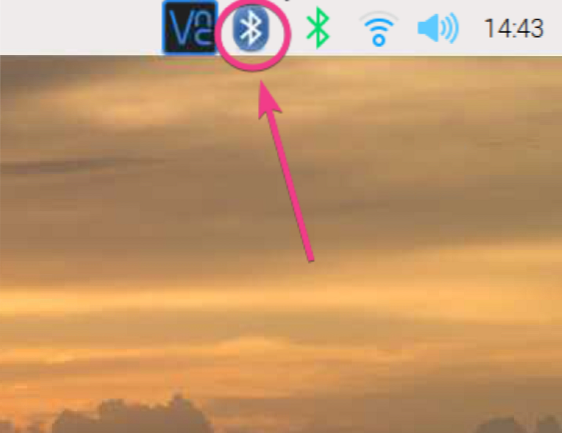
Ako želite da vaš Raspberry Pi bude vidljiv drugim Bluetooth uređajima, idite na Adapter> Postavke Blueman-a kao što je prikazano na snimci zaslona ispod.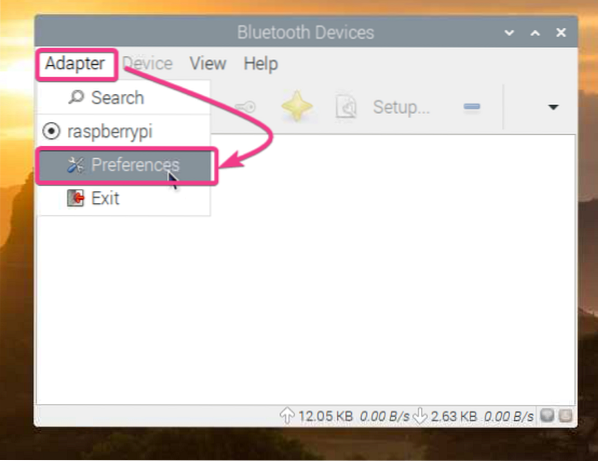
Zatim odaberite Uvijek vidljivo iz Postavke vidljivosti.
Ako želite, također možete postaviti naziv za svoj Bluetooth uređaj u odjeljku Friendly Name.
Kada završite, kliknite Zatvori.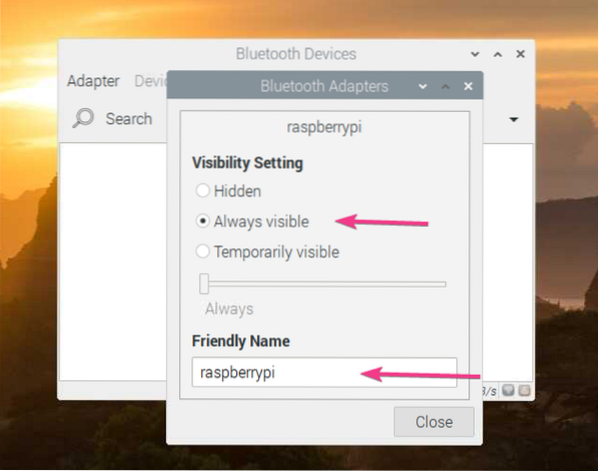
Da biste potražili Bluetooth uređaj, kliknite Pretraži.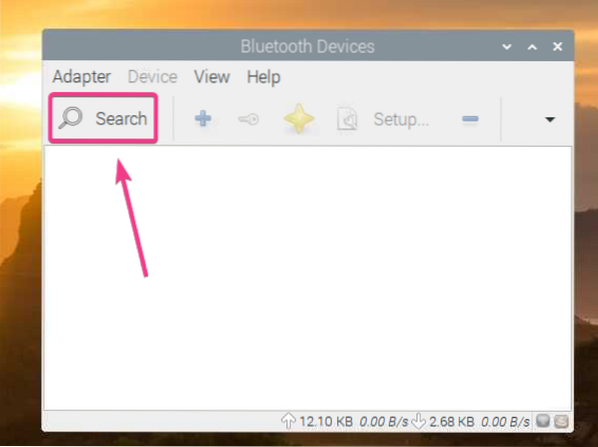
Blueman bi trebao pronaći vaš Bluetooth uređaj.
Da biste se uparili s Bluetooth uređajem, desnom tipkom miša kliknite (RMB) na uređaju s popisa i kliknite na Upari.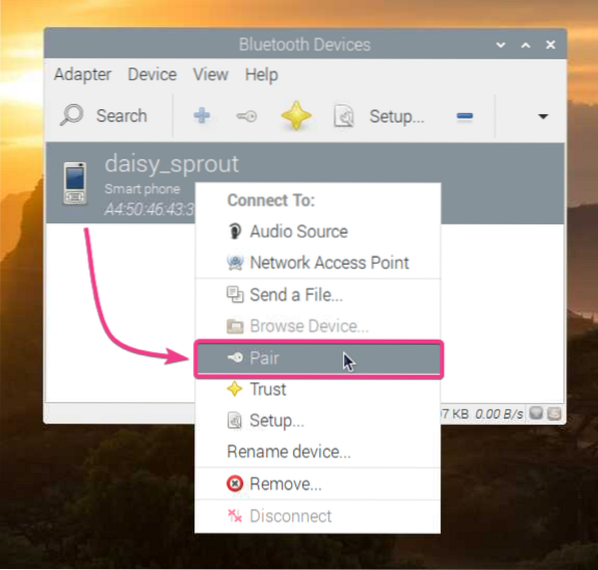
Blueman bi trebao pokazati 6-znamenkasti broj.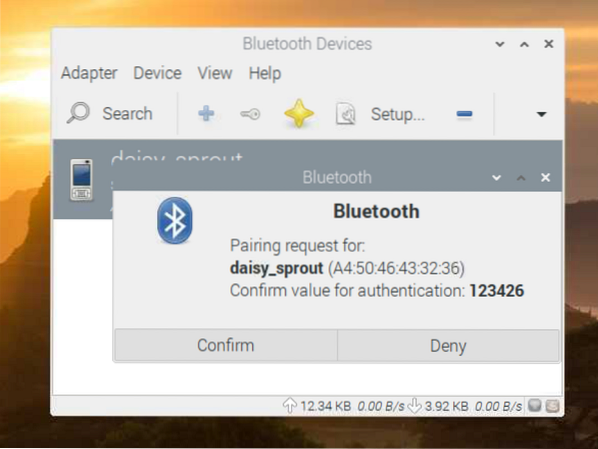
Na odabranom Bluetooth uređaju trebali biste dobiti i zahtjev za uparivanje. Ako se 6-znamenkasti kod podudara, kliknite na PAIR.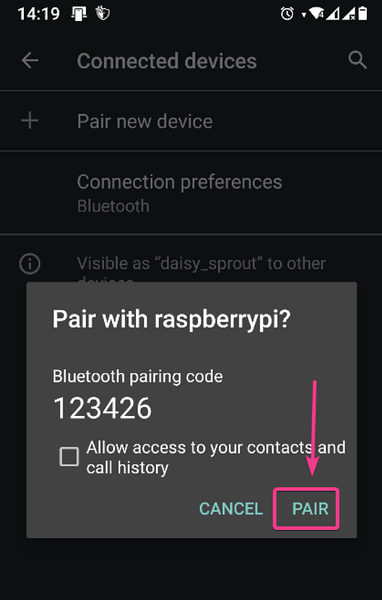
Zatim kliknite Potvrdi na Blueman strani.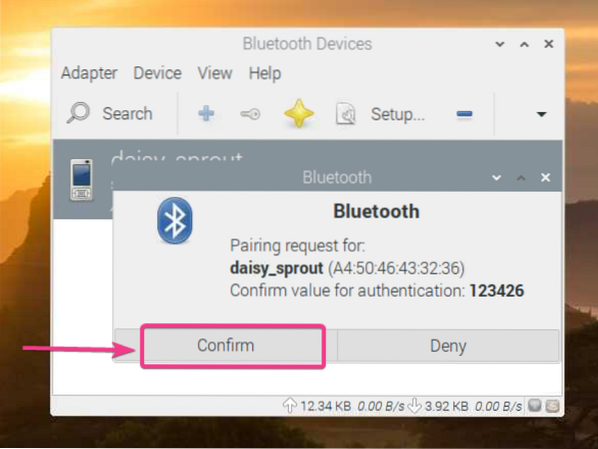
Kliknite U redu.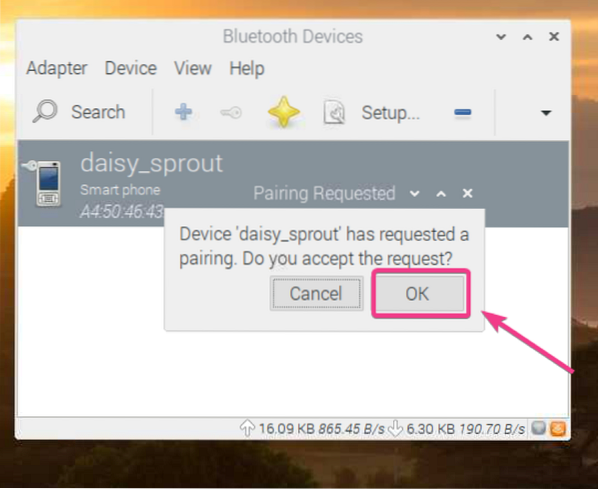
Uređaj bi trebao biti uparen. Kliknite U redu.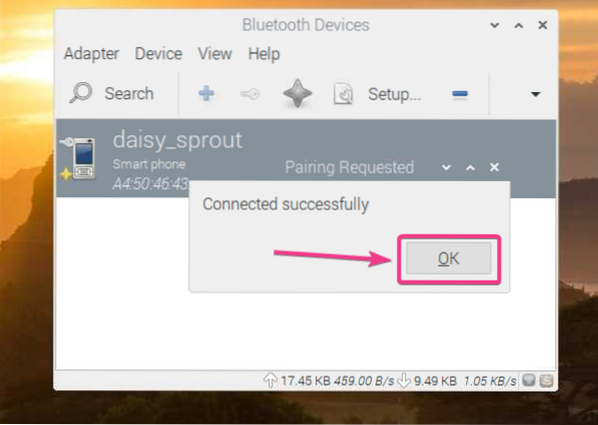
Nakon što se uređaj upari, trebao bi biti naveden u Blueman Bluetooth Manageru.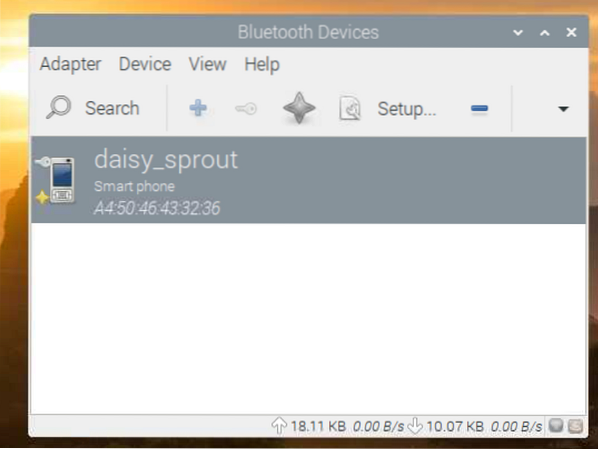
Da biste datoteku poslali na svoj Bluetooth uređaj, desnom tipkom miša kliknite (RMB) na njoj i kliknite Pošalji datoteku ... kako je označeno na snimci zaslona ispod.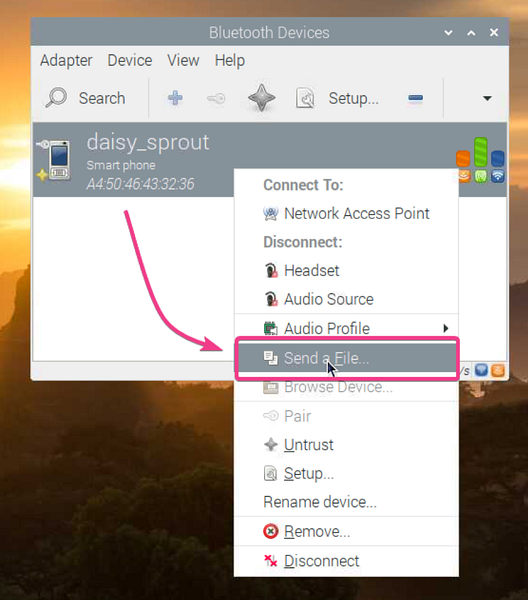
Treba otvoriti alat za odabir datoteka. Odaberite datoteku koju želite podijeliti putem Bluetootha i kliknite U redu.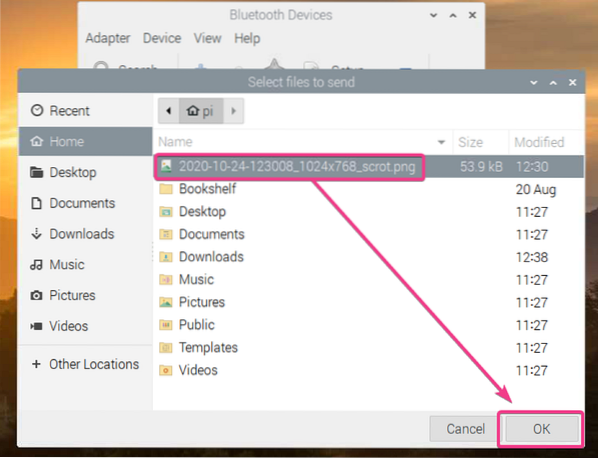
Blueman bi trebao započeti postupak prijenosa datoteka.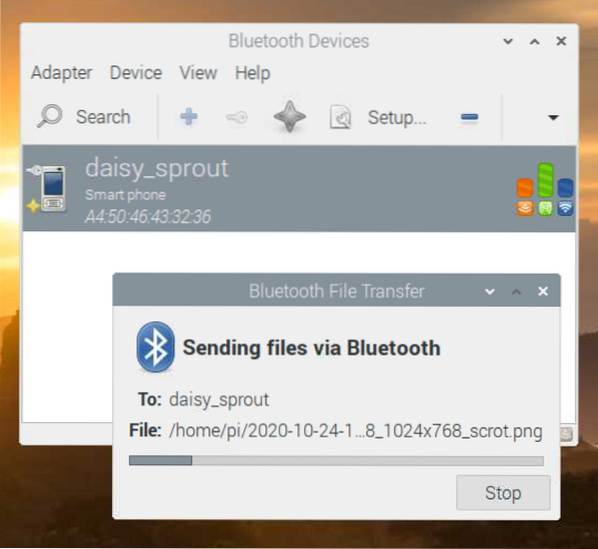
Kliknite ACCEPT da biste potvrdili prijenos datoteke na vašem Bluetooth uređaju koji prima (tamo gdje pokušavate poslati datoteku).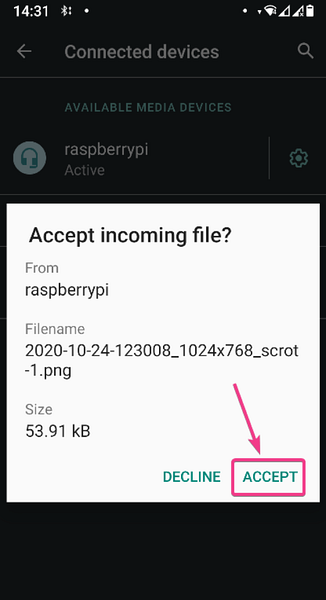
Datoteku treba prenijeti, kao što možete vidjeti na snimci zaslona u nastavku.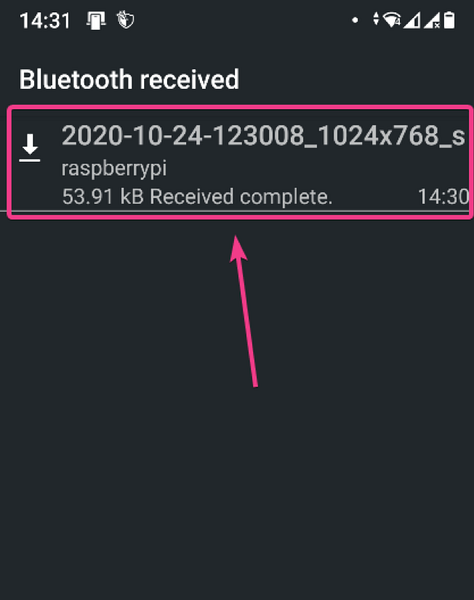
Poslao sam sliku na svoj Android pametni telefon. Kao što vidite, slika je uspješno prenesena na moj Android uređaj putem Bluetootha.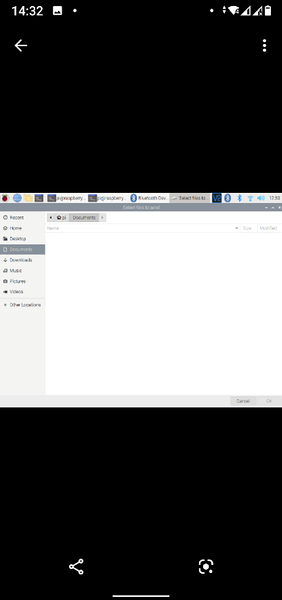
Datoteke sa svog Android uređaja ili drugih uređaja s omogućenim Bluetoothom također možete slati na Raspberry Pi putem Bluetootha.
Prvo provjerite može li vaš Raspberry Pi Bluetooth biti otkriven. Zatim podijelite bilo koju datoteku s uređaja s omogućenim Bluetoothom i odaberite svoj Raspberry Pi s popisa uređaja koji primaju.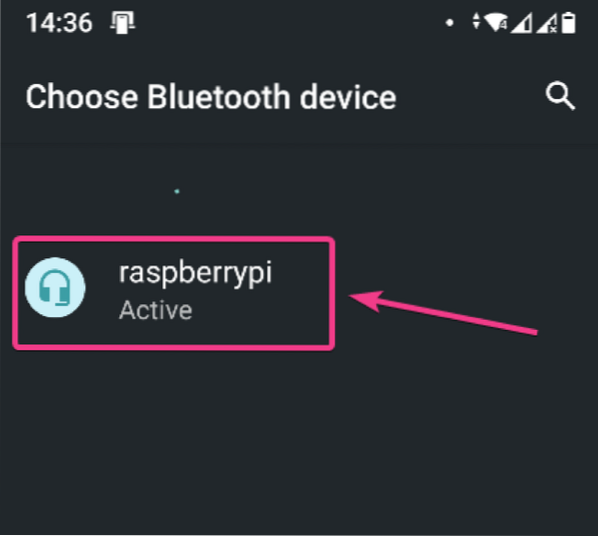
Blueman bi vas trebao pitati želite li prihvatiti dolaznu datoteku putem Bluetootha. Kliknite Prihvati.
Kao što vidite, datoteka se prenosi na Raspberry Pi putem Bluetootha.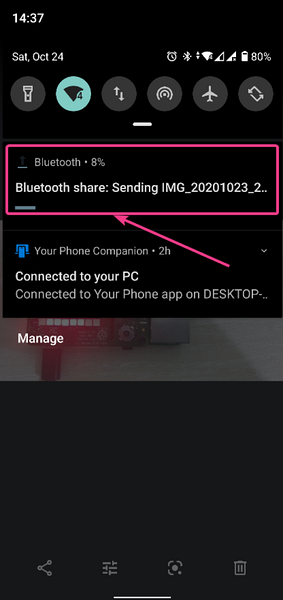
Statistika prijenosa datoteka također bi trebala biti prikazana na donjoj ploči Bluemana, kao što možete vidjeti na donjoj snimci zaslona. Vidite da je Bluetooth komunikacija vrlo spora.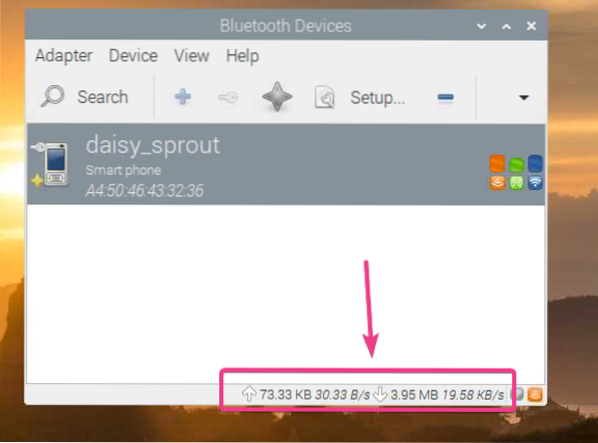
Kad je prijenos završen, trebali biste vidjeti sljedeću poruku.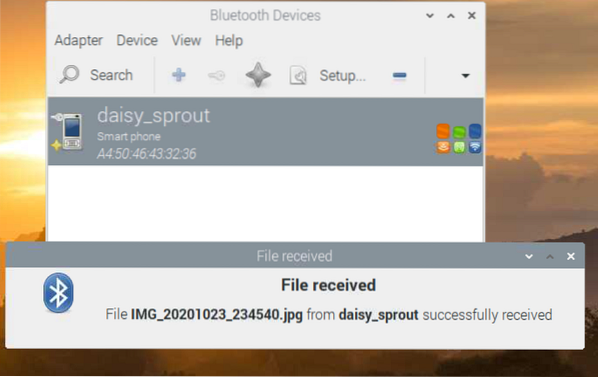
Datoteke prenesene na vaš Raspberry Pi putem Bluetootha trebaju biti u ~ / Downloads direktoriju vašeg Raspberry Pi.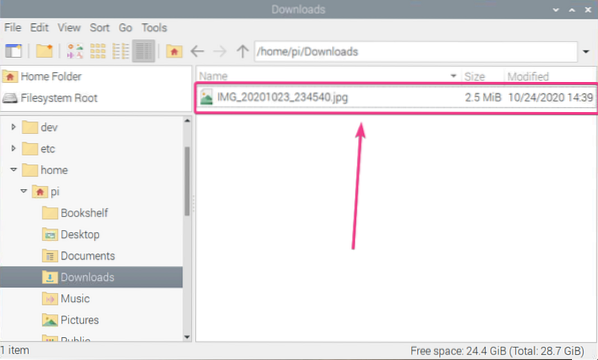
Kao što vidite, datoteka je s mog Android pametnog telefona uspješno prenesena na moj Raspberry Pi.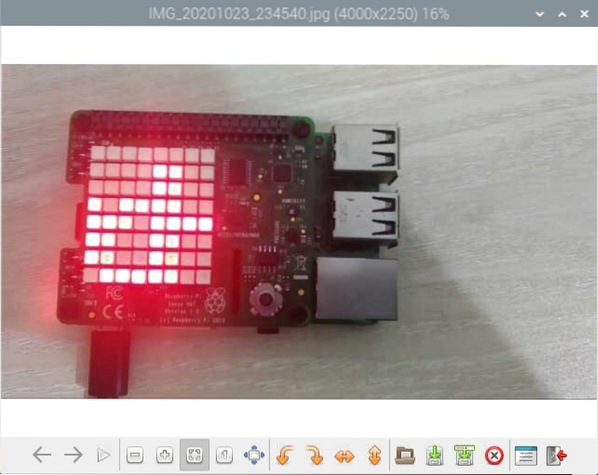
Zaključak:
U ovom sam vam članku pokazao kako koristiti Bluetooth na računalu s jednom pločom Raspberry Pi s instaliranim OS Raspberry Pi. Pokazao sam vam kako upariti Bluetooth uređaj na Raspberry Pi. Također sam vam pokazao kako prenositi datoteke s vašeg Raspberry Pi na druge uređaje s omogućenim Bluetoothom i obrnuto.
 Phenquestions
Phenquestions


